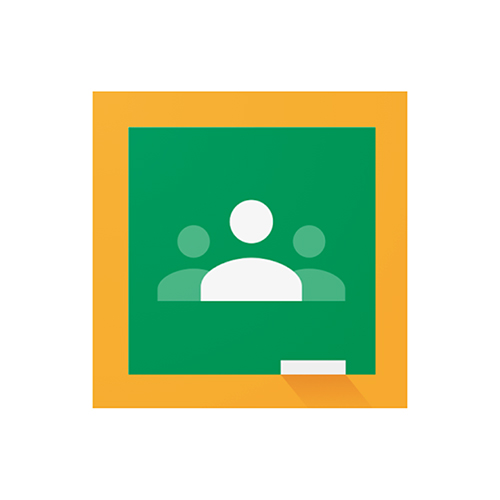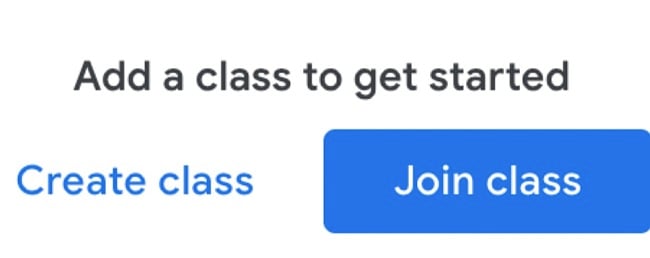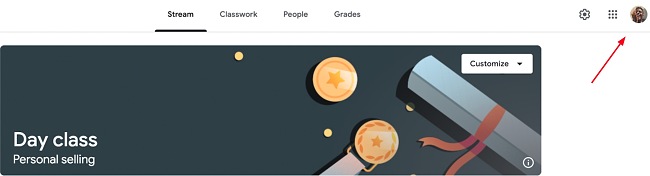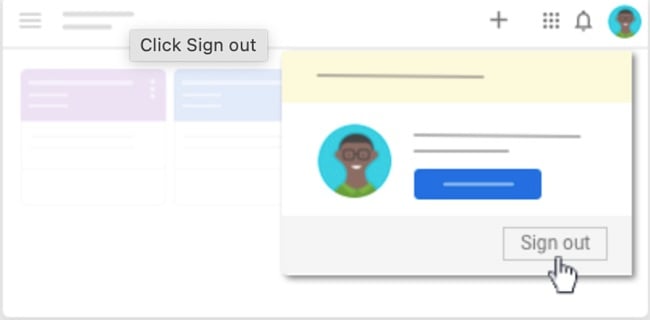Descargar Google Classroom gratis - 2024 Última versión
Google Classroom es uno de los sistemas de aprendizaje en línea líder para el aprendizaje remoto. Si ya has usado alguna app de Google antes, te familiarizarás con Google Classroom en pocos minutos.
Fiel al diseño característico de Google, siempre con una estética sencilla, Google Classroom también tiene una estructura de diseño simple con características funcionales como Creación de clase, Asignación de tareas, Exámenes y Calificación. También tiene un tablón de anuncios donde alumnos y profesores pueden interactuar publicando comentarios y actualizaciones.
Google Classroom es gratis, igual todas las apps de Google. Sigue las instrucciones que aparecen a continuación y te mostraré cómo descargarlo e instalarlo gratis en tu PC.
Cómo descargar e instalar gratis Google Classroom para PC
Dado que Google Classroom es una aplicación basada en la web, puedes usarlo online y no hay necesidad de descargarlo en tu PC. Estos son los pasos que debes seguir para conseguir una cuenta de Google Classroom:
- Haz clic en el botón Descargar que hay en la barra lateral para visitar la página de Google Classroom.
- Introduce tu dirección de correo electrónico y tu contraseña, y haz clic en “Siguiente”. La única credencial que necesitas para este proceso es una cuenta de Gmail activa.
- Una vez verificada tu información de inicio de sesión de la cuenta, ya está todo listo.
- Selecciona si eres profesor o alumno, y empieza a usarlo.
![Google Classroom get started screenshot]()
Aspectos generales de Google Classroom
Google Classroom es una sencilla herramienta educativa que ofrece una gestión fluida de las clases usando un software simple y efectivo. Es tan simple que solo me llevó 3 minutos aprender a usarlo. El software es tan sencillo y familiar que cualquier alumno será capaz de usarlo independientemente de su dominio de la tecnología.
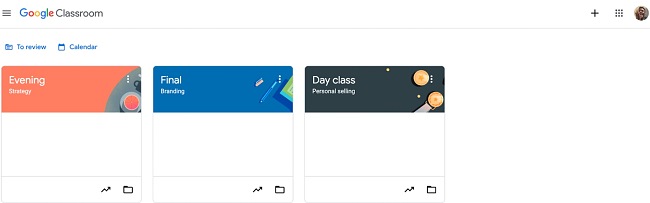
Además, es muy fácil de usar para los profesores y tiene todo lo necesario gestionar con éxito las clases. En la plataforma puedes programar clases, compartir tareas y deberes, poner exámenes, calificar exámenes e incluso hacer comentarios personales sobre las tareas de cada alumno.
Es un sistema de aprendizaje completo porque también permite a los profesores compartir el progreso de los alumnos con los padres a través del correo electrónico, directamente desde el tablón. Aunque tal vez no tenga muchas funciones, Google Classroom tiene justo las que necesitas para propiciar con éxito el aprendizaje remoto.
Funciones
Crear una clase
Con Google Classroom, programar una clase es un proceso que solo necesita 3 clics. Es tan fácil como pulsar en el botón “Crear clase” del tablón de anuncios, rellenar los datos de la clase y seleccionar “Crear”. Cuando crees una clase, se te pedirá que agregues datos de la clase, como la asignatura, sección, aula y nombre de la clase.
Google Classroom agrega automáticamente un enlace a Google Meets para la interacción por videollamada durante la sesión de clase y genera un código de clase único que utilizarán los alumnos para acceder a la clase. Esta fantástica función de privacidad mejora la seguridad al garantizar que solo las personas con el código único puedan acceder a la clase.
Unirse a una clase
Google Classroom ha hecho que unirse a una clase sea facilísimo para los alumnos. Es tan sencillo como hacer clic en el botón “Unirse” del tablón, ¡y ya están dentro!
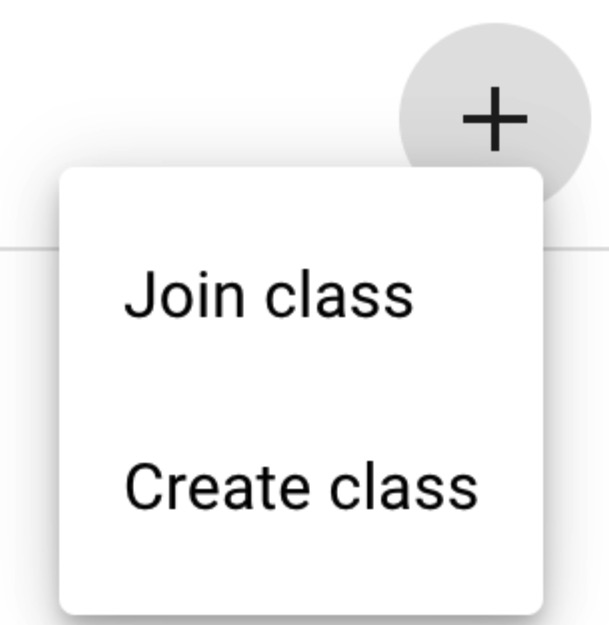
El trabajo en clase
Puedes crear todo tipo de trabajo en clase en tu tablón de anuncios de Google Classroom. Puedes crear tareas, tests, materiales y preguntas de opción múltiple o alternativas que requieren respuesta desarrollada.
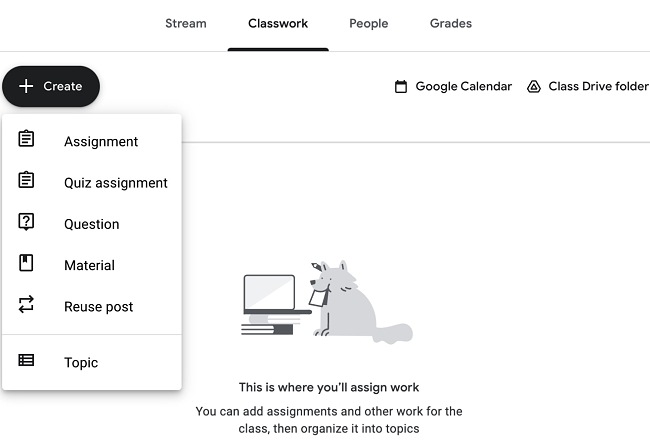
Calificar tareas
Google Classroom ofrece dos opciones para calificaciones: calificación ponderada y guía de evaluación manual. Las guías de evaluación manual almacenan hojas de directrices para que los profesores puedan consultarlas mientras califican. El profesor trabaja con la tarea y la guía de evaluación abiertas simultáneamente, y la calificación se realiza de forma manual.
Con la opción de calificación ponderada, puedes establecer distintas ponderaciones para los diferentes materiales estudiados durante un periodo lectivo determinado. Por ejemplo, puedes establecer tareas escolares que supongan el 15% de la nota, trabajo en grupo que tenga un peso del 15% y exámenes que sumen el 70% de la nota.
El sistema de calificación de Google Classroom ayuda a los profesores a hacer un seguimiento de las notas de los alumnos y a compartirlas con ellos de forma individualizada, de forma que sus notas no queden expuestas a los demás alumnos.
Tablón de anuncios de Google Classroom
Google Classroom ofrece un sencillo tablón de clase donde los profesores pueden hacer anuncios. También tienen el poder de moderar las notificaciones, limitando los comentarios y publicaciones de los alumnos en el tablón de anuncios. Los profesores también pueden programar anuncios o publicarlos inmediatamente después de crearlos.
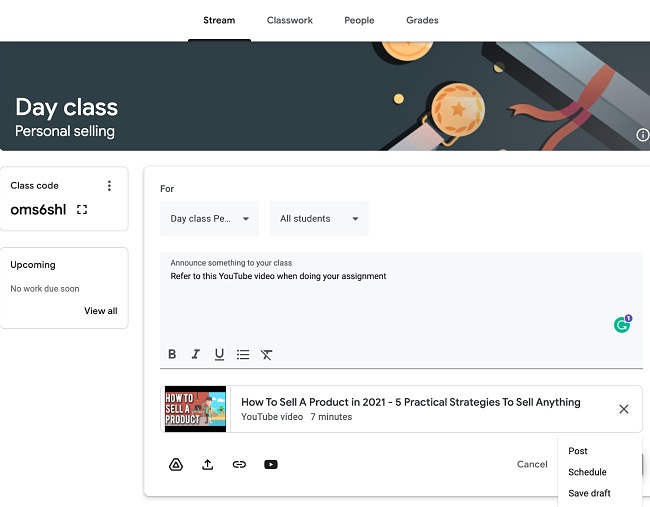
Integración con el ecosistema de Google
Google Classroom está tan completamente integrado con otras apps de Google que consigue que la experiencia de uso de Google Classroom sea muy cómoda y sencilla. Puedes usar los formularios de Google para diseñar tests de múltiples opciones; Google Meets para la interacción por vídeo y Gmail para la comunicación personal. No tienes que comprar ningún addon caro o empezar a aprender cómo usar estas integraciones, ya que son las opciones con las que trabajas habitualmente.
Cómo desinstalar Google Classroom de tu PC
Como señalé anteriormente, Google Classroom está basado en la web, por lo que no existe un proceso real de desinstalación. Sin embargo, puedes darte de baja simplemente haciendo esto:
- Haz clic en el icono del perfil que hay en la esquina superior derecha del panel de tu clase.
![Google Classroom profile picture]()
- Selecciona “Cancelar registro”. Ya está.
![Google Classroom sign out screenshot]()
Un método alternativo sería simplemente cerrar la pestaña de Google Classroom en tu PC y no volver a abrirla. El mecanismo es similar al de Google Docs. Cuando cierras un doc, permanecerá cerrado hasta que lo vuelvas a abrir.
Si Google Classroom no es el software adecuado para tus necesidades, consulta las alternativas gratis que expongo a continuación.
Alternativas gratis a Google Classroom
Edmodo: Esta es una sencilla plataforma de aprendizaje que ofrece una forma simple para que se conecten los profesores y alumnos. Destaca porque incorpora también a los padres en el viaje de aprendizaje de sus hijos al proporcionarles acceso a las actividades escolares y las notas de su hijo.
Moodle: Moodle es una plataforma avanzada de código abierto para el aprendizaje que ofrece descargas gratis. Es especialmente buena para instituciones de enseñanza, ya que te permite crear y alojar tus propios cursos en la web de aprendizaje.
Preguntas frecuentes
¿Es Google Classroom gratis?
Google Classroom es completamente gratis y te mostraré cómo acceder al software siguiendo este sencillo proceso.
¿Es Google Classroom seguro?
Siempre que obtengas el software del sitio oficial de Google, no tendrás ningún problema con virus, malware o spyware. El software está basado en la web, por lo que no te encontrarás con problemas de seguridad, ya que no lo tienes que descargar y ejecutar en tu equipo.
¿Se integra Google Classroom con apps de terceros?
Sí, puede integrarse. Google Classroom no solo ofrece integraciones completas con todas las apps disponibles en el ecosistema Google, sino que también ofrece integraciones fluidas con otras apps de aprendizaje como rosterSync, Khan Academy y Pear Deck.